特别提示:数据无价 谨慎操作 只是普通给电脑安装一个系统的话完全没必要重新分区!
视频版教程:
如果视频无法播放点击这里获取备用地址视频:点击进入
图文版教程:
1、打开DG分区精灵
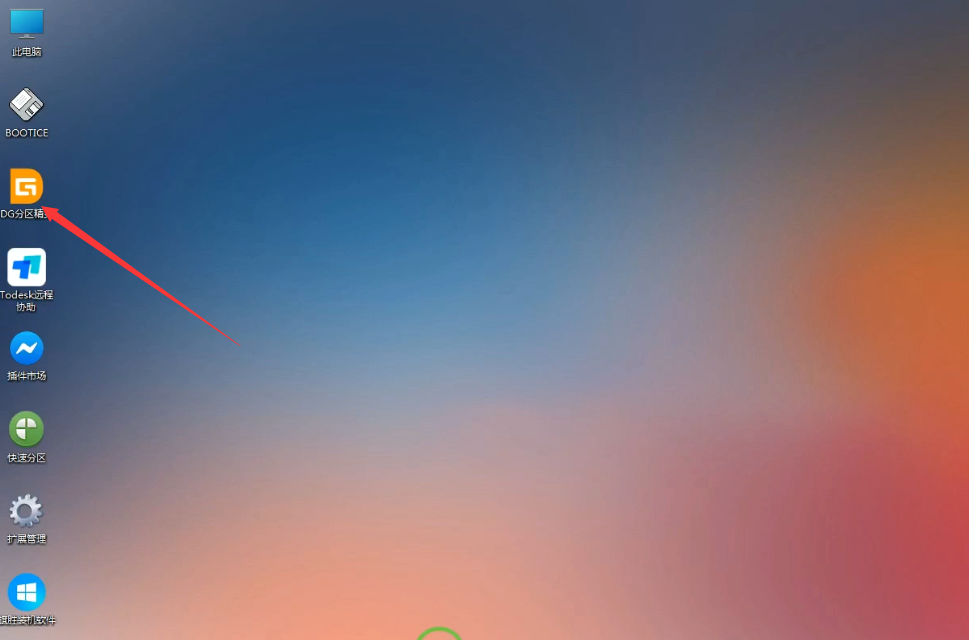
2、进来后左侧会显示你所有电脑硬盘,数据无价请一定要看好需要分区哪个后在动手。

3、选择好后右键单击在弹出的画面点删除所有分区。
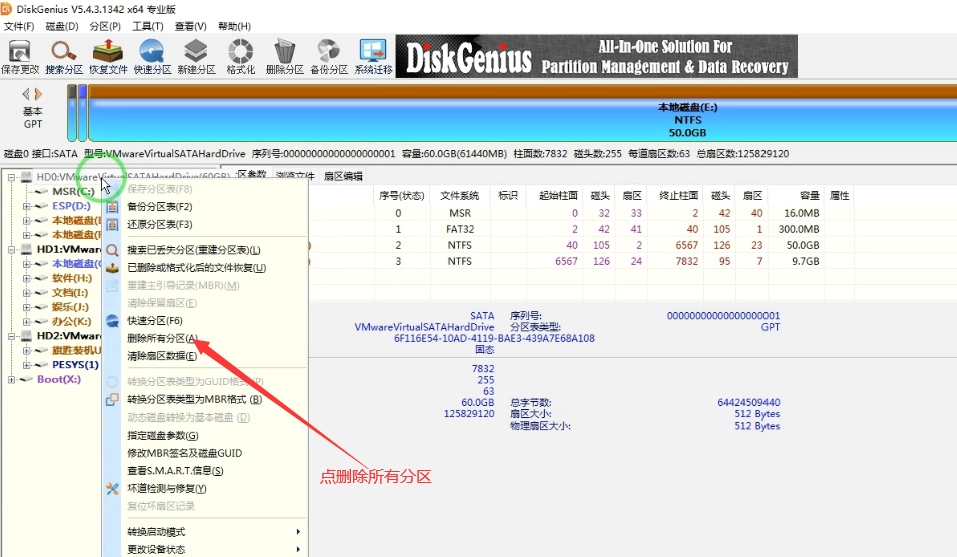
4、然后点是。
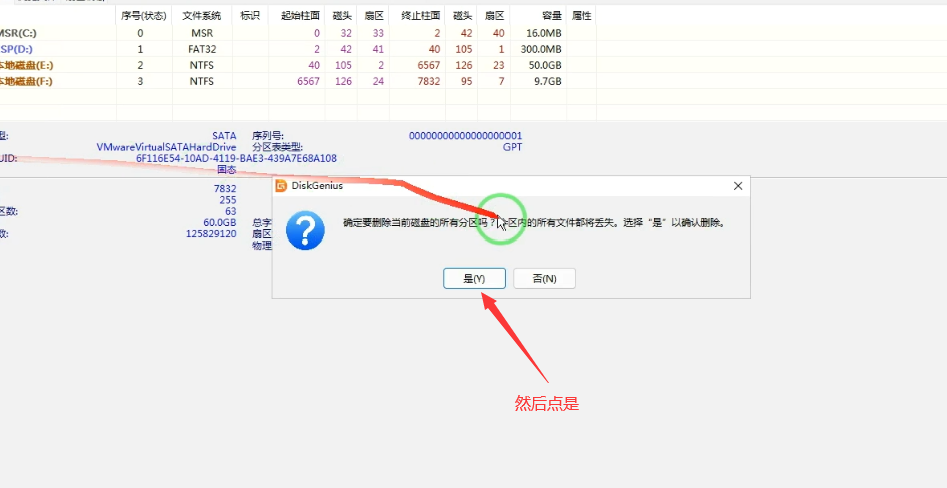
5、然后点左上角的保存更改。
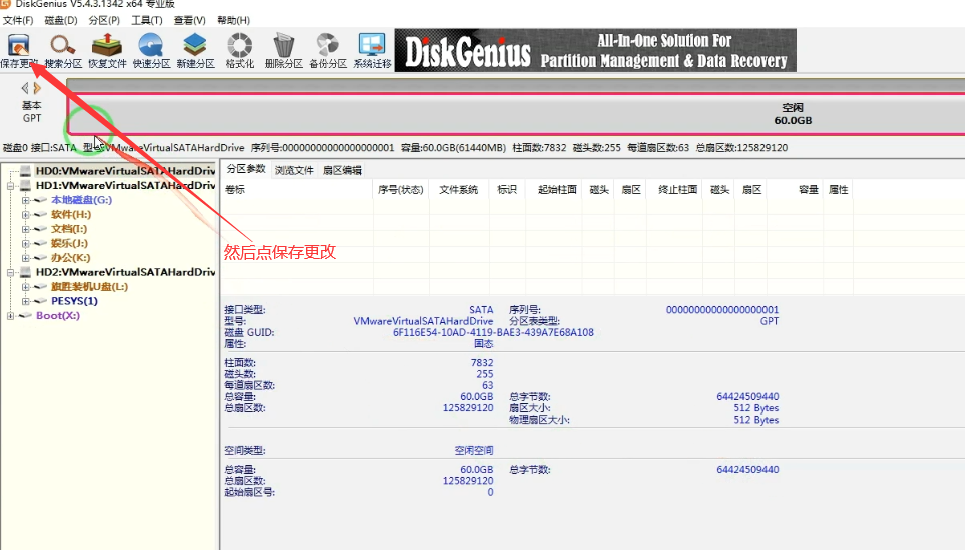
6、然后再回到这个盘右键单击点快速分区。
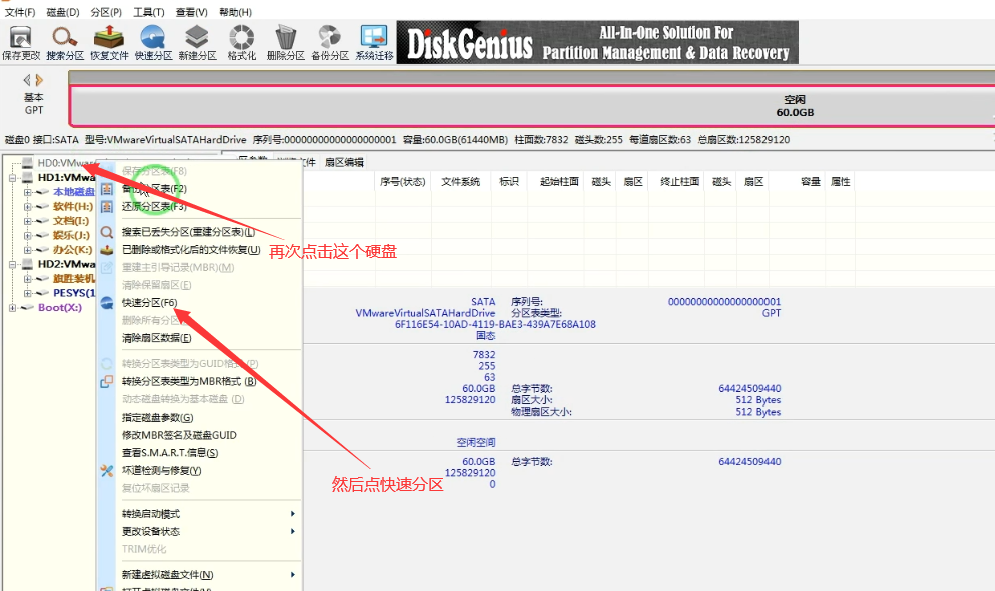
7、重点这个MBR跟GUID怎么选看下面8/9的图文教程。
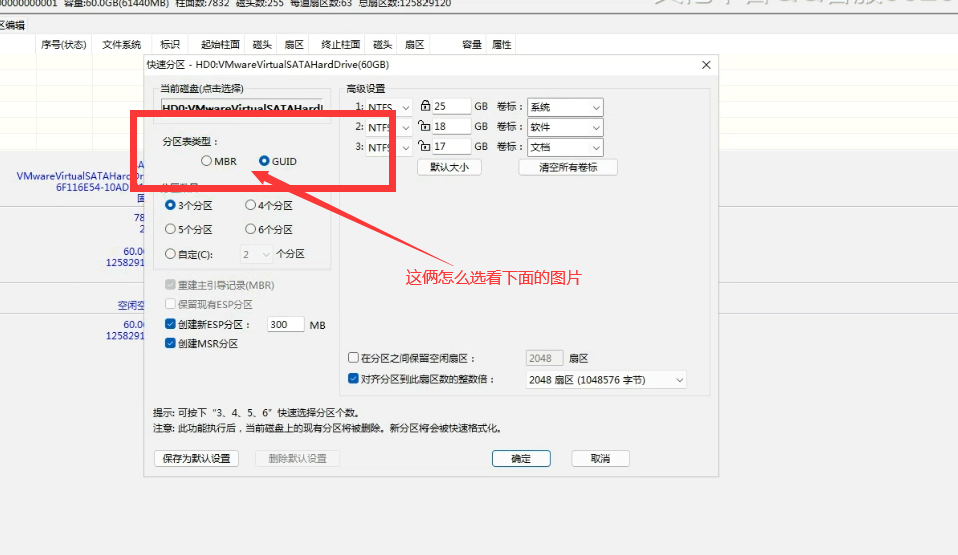
8、如果是下面这种页面进的启动U盘第7步的分区类型就选MBR
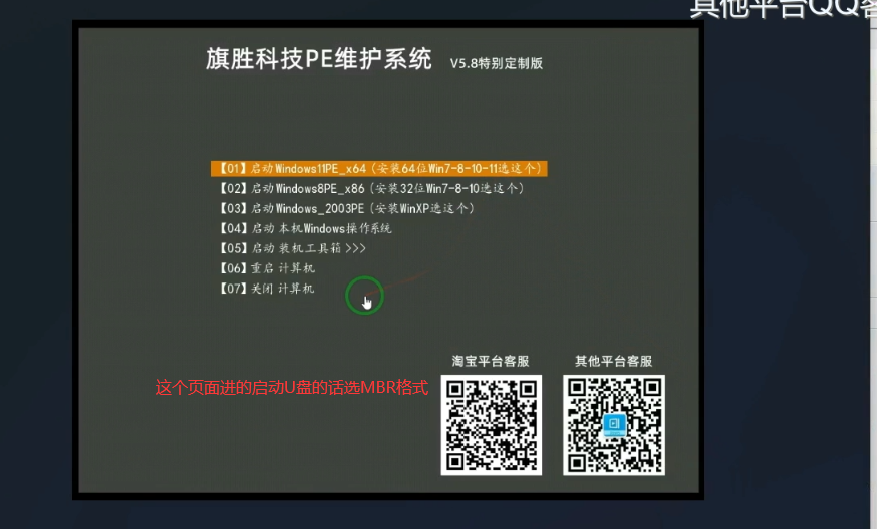
9、如果是下面这种页面进的启动U盘第7步的分区类型就选GUID
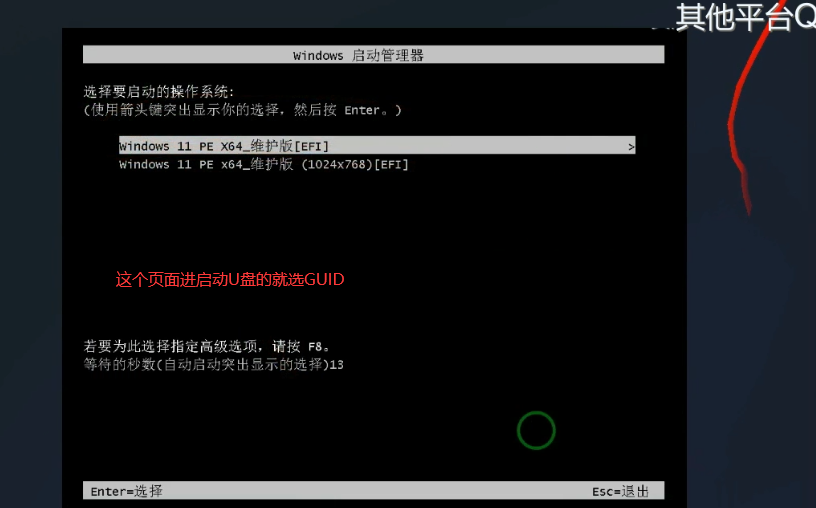
10、第一步选择分区数目,第二步选择每个分区大小建议系统盘最少50G以上,然后点确定。

11、分区完成后看下被分配的系统盘符是多少不一定是C的 为什么不一定是C下面具体讲。
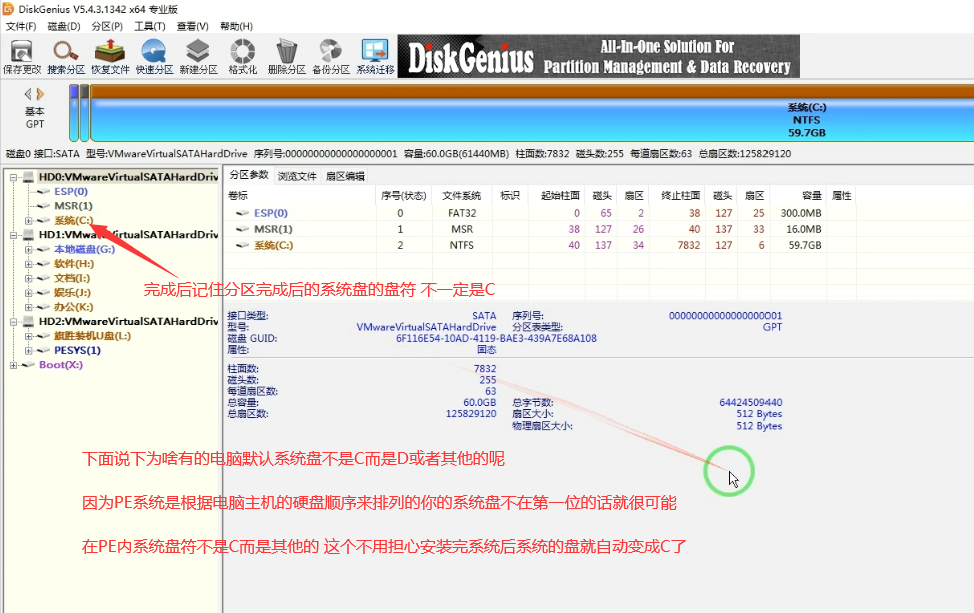
12、然后打开旗胜系统安装软件在选择分区的地方选择你刚才分区的盘符即可,不一定是c盘下面具体讲。
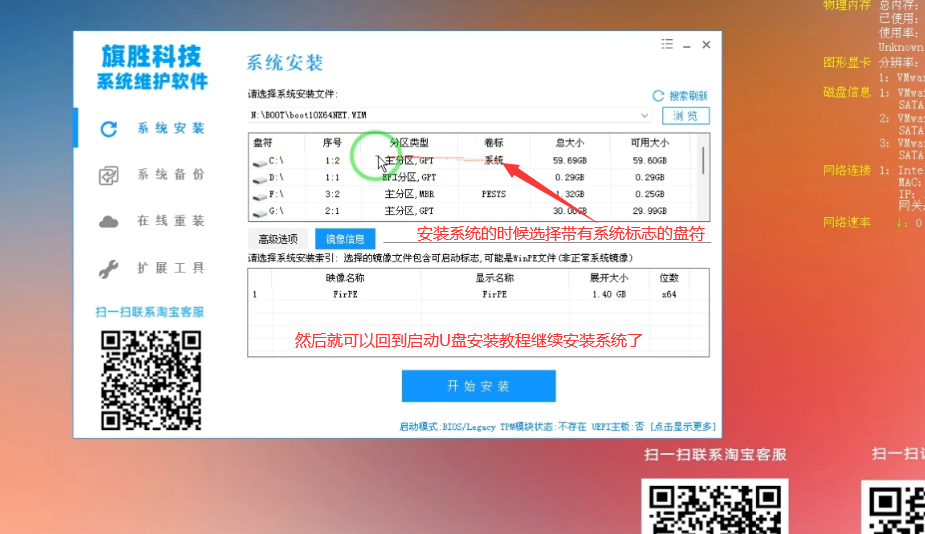
下面说下为啥有的电脑默认系统盘不是C而是D或者其他的呢
因为PE系统是根据电脑主机的硬盘顺序来排列的你的系统盘不在第一位的话就很可能
在PE内系统盘符不是C而是其他的 这个不用担心安装完系统后系统的盘就自动变成C了
喜讯:
如果亲顺利完成了安装并且使用满意请在淘宝给我们一个5星好评我们有超级大礼包赠送,里面有adobe(ps pr an xd au ae等)软件。
